
1 - внешний обзор сканера, работа
3 - поломка и ремонт блока питания
Наконец-то у меня дошли руки и до очередного периферийного устройства – сканера BenQ S2W 4300U. Этот аппарат работает у меня уже два года и работает под достаточно большой нагрузкой, чтобы можно было о нем судить. Статья дополнена в июле 2015 г. то есть через 11 лет после покупки этого сканера. Сканер был куплен 22 июня 2004 года.

Он так примелькался, что о нем, как о возможном объекте статьи я и не помышлял, может быть, он так бы и сгинул в туне, если бы не один мой приятель, некто А. Этот приятель внезапно озаботился оцифровкой своих древних машинописных рукописей и подобных же фотографий. Если с первым он худо-бедно еще справлялся – набирая текст вручную, то фото его поставили в тупик (ну чайник он).
На его счастье подвернулся я. В течении двух дней мы отсканировали моим верным BenQом и отOCRерили FineReaderom все его «нетленные творения» - он поэт, к тому же эстет… Воодушевленный подобный действом, некто А. метнулся в магазин и на последние гроши купил сканер от Mustec. Я сравнил их, и, несмотря на заявленные высокие характеристики, не обнаружил никакого визуального превосходства над моим сканером, за исключением наличия у Musteca (и у некоторых иных) слайд-модуля для сканирования фотопленок (ничего, докуплю если надо будет).
Тогда, когда я также озаботился оцифровкой текстов и фото этот аппарат стоил порядка $47 и являлся самым дешевым продуктом этой категории на нашем рынке. А я питаю не то чтобы слабость, а так – надежду, что тоже куплю себе нечто такое, и пускай самое недорогое – а иначе никак. Время прошло, цены только выросли, выбор хороших сканеров только сузился...


+ Щелкните по рисунку, чтобы увеличить!
На задней стороне коробки сканера Benq S2W 4300U подробно описаны его характеристики и возможности
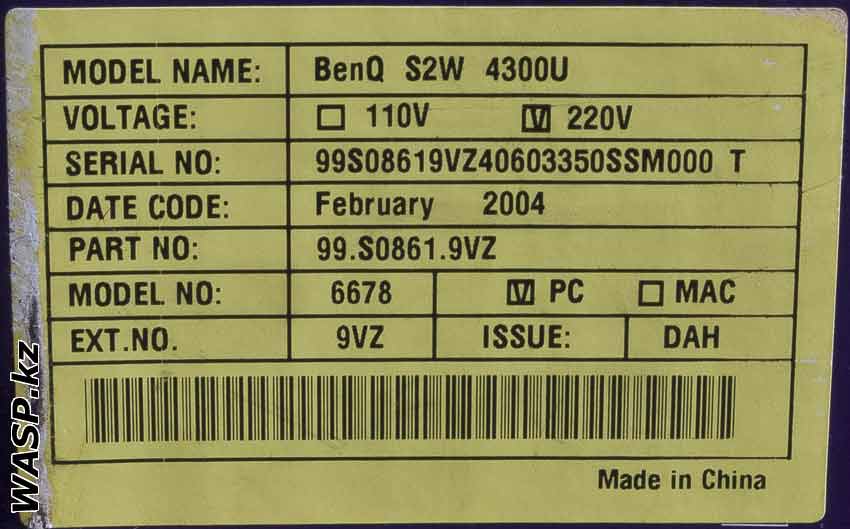
Сбоку на коробке наклейка, на ней указана модель, вольтаж сети переменного тока - 220 вольт
Серийный номер изделия, дата изготовления - февраль 2004 г.
PART NO: 99.S0861.9VZ
Номер модели - 6678
Сканер был в добротной упаковке с пластиковой ручкой. Внутри запакованный на довольно высоком уровне, с небогатой, но полной и качественной комплектацией.
Как сейчас помню – принес, распечатал и переполненный счастьем подключил его в полном соответствии с инструкцией… Однако по порядку.
В комплекте с самим сканером идет:
• Блок питания
• Шнур USB
• Диск с драйверами и ПО
• Плакаты с наглядной агитацией по установке и по работе с прогами BenQ



Блок питания стандартный (видимо из унифицированной серии, которыми комплектуют еще кучу разных штуковин) - SPEC LIN L5A-160090R, выход – 16 V, 0,9 A. Работает хорошо и надежно, нареканий нет, но я ненавижу отдельные блоки питания, потому необъективен, блок питания мне не понравился! Единственное приятное в нем – ферромагнитная нашлепка на шнуре для снижения наводок. По прошествии времени скажу, блок питания все же хороший, хоть во время работы и нагревается... он отлично подошел и к другому сканеру, уже мною описанному - Epson Perfection 660...
Такая же нашлепка присутствует на USB-шнуре, который сам по себе оказался очень качественным. Он мне понравился.
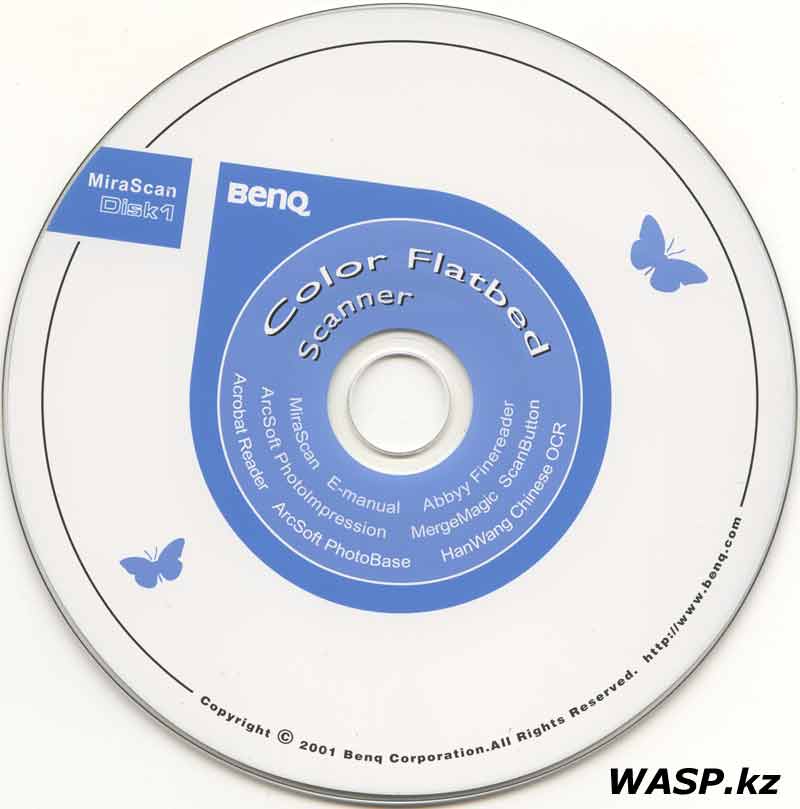
Инсталляционный диск имеет надписи: Color Flatbed Scanner и «Disk 1», что невольно наводит на мысль, что должен быть и диск 2, а то и 3… Где?
На диске кроме самих драйверов есть аж целых восемь программ:
Вечный спутник Acrobat Reader – куда ж без него!
MergeMagic 1.0 – очень полезная прога для сканера с форматом А4, с ее помощью можно сканировать формат А3, состыковывать, редактировать и прочее.
FineReader 5.0 – известнейшая прога для распознавания текстов, увы, здесь только демо-версия.
Han Wang 5.0 – то же, что и FineReader, только распознает китайские иероглифы
Arcsoft Photo Base 3.0 – неплохая прога о которой говорит само название, конечно же все связанное со сканированным фото, альбомы там, рамочки и прочая женская слабость.
Arcsoft Photo-Impression 3.0 – из названия ясно, что это родственник вышеназванной программы – это небольшой редактор с красивым интерфейсом и с некоторыми уникальными возможностями.
Scan Button 6.31 – небольшой менеджер сканирования, имеет различные настройки (еще бы разобраться в них).
MiraScan 4.0.3 – и наконец венец диска – здесь сами TWAIN-драйвера на сканер, а также превосходная прога для сканера – менеджер сканирования со множеством различнейших настроек.
Одно плохо – все англоязычное, ни слова на русском! Однако на MiraScan в Интернете есть замечательные русификаторы (ссылка в конце статьи), только с их помощью я чуть-чуть разобрался в возможностях аппарата. Как оказалось я все еще где-то в самом начале пути и 90% сканера мне неведомы.
Ну, с плакатами все понятно, вернее кому-то окажется наоборот непонятно. Один плакатик описывает процесс подключения сканера к компьютеру и функциональное назначение кнопок на его передней панели. Второй описывает процесс установки драйвера по ОС Windows XP, на нескольких языках, в т.ч. и на русском. Третий - описание программы MiraScan. Все в иллюстрациях... Еще один листочек - для приобретения программы FineReader 5.0, но стоимость ее оптимизма не внушает.



Сам сканер выглядит середнячком – не супер как сделан, пластмасса хоть и крепкая, но какая-то не «элитная». К тому же, как выяснилось через 6 месяцев, ужасно маркая. На передней панели индикатор и три кнопки управления (за все время я ни разу ими не пользовался).
Крышка имеет мягкую черную подушечку (это фон), сверху приклеена (кривовато) алюминиевая жестянка с логотипом BenQ. Поворотные шарниры из совершенно ненадежной хлипкой пластмассы. Шарниры свободно вставляются в корпус сканера и при сканировании, к примеру, толстой книги просто вылезают на необходимую (небольшую) длину. Так же крышка просто снимается.
+ Щелкните по рисунку, чтобы увеличить!
+ Щелкните по рисунку, чтобы увеличить!
Стол несколько больше формата А4, как и положено, по краям есть разметка на различные форматы. Под стеклянным столом перемещаемый датчик (каретка) – в нерабочем положении сенсор и лампа не видны. При транспортировке датчик защелкивается специальным замком блокиратором.

На задней панели USB-разъем и разъем питания (стандартный круглый). Разъем питания имеет рядом схему полярности.

+ Щелкните по рисунку, чтобы увеличить!
Днище сканера BenQ S2W 4300U изготовлено из темной пластмассы, с ребрами жесткости. По углам четыре выступающие ножки, на них наклеены резиновые пятачки. Там же, на днище, наклеена этикетка сканера. Здесь мы видим: логотип BenQ, номер модели 6678-9VZ. Требуемое питание - постоянный ток 16V 0.9A. Уже известную дату изготовления. Тот же серийный номер. ISSUE: DAH
Вот, в общем-то, и все, что можно сказать по виду аппарата. А если коротко вдаваться в теорию, то одно уже использование матрицы типа CCD должно вселять оптимизм, в отличии от дешевой CIS-матрицы, данное решение обеспечивает гораздо большее качество сканирования, особенно "неровных" предметов (книг в развороте).
|
Описание |
Планшетный однопроходный сканер с матрицей CCD и 3 кнопками управления |
|
Серия |
Value |
|
Оптическое разрешение |
600 x 1200 dpi |
|
Формат |
A4 (А3 с помощью программы MergeMagic) |
|
Интерполяция |
19200 x 19200 dpi |
|
Глубина цвета |
до 36 бит |
|
Область сканирования |
216 x 297 мм |
|
Градаций (bit) серого цвета |
12 |
|
Кнопки |
3 кнопки на передней панели: Scan to Palm (КПК) - Scan to Web, Scan to Email, Scan to Application + индикатор работы |
|
Уровень шума |
45 дБ |
|
Интерфейс |
USB; интерфейсный кабель входит в комплект поставки |
|
Программное обеспечение |
Драйвер MiraScan, Adobe Active Share, Ulead PhotoExpress, ABBYY FineReader, ScanButton Software, Presto! Page Manager, Copier Software (у меня иной комплект ПО) |
|
Поддержка ОС |
Windows 2000, Windows 98, Windows ME, WindowsXP |
|
Потребление энергии |
25 ватт |
|
Размеры внешние |
41.2 х 25.8 х 7.3 см |
|
Вес |
2,1 кг |
|
Прочее |
Технология A.C.E. (Advanced Color Enhancement) программного увеличения количества цветов с 16.7 миллионов до 281 миллиарда с помощью интерполяции Рабочая температура - 10 ~ 40°C |
Как и любое другое USB-устройство сканер можно подключать «на горячую» и он так же легко определяется ОС – WindowsXP (работает со всеми Осями – Win98/Me/2000). Драйвер автоматом устанавливается с инсталляционного диска, но чтобы получить весь спектр возможностей с этого же диска устанавливается MiraScan.
С этой программой работать легко и просто, она намного лучше и во сто крат быстрее встроенного в Винду менеджера сканирования. Настроек в ней много, но они в основном для знающих и искушенных, всем прочим можно работать «По умолчанию». Единственно надо выставить формат (А4), вид сканирования – цветной, черно-белый, оттенки серого, и разрешение – или по готовым шаблонам или вручную. Можно также указать увеличение в процентах.
Сканер однопроходной и это очень удобно. Кладем страницу журнала на стеклянный стол, в программе MiraScan щелкаем кнопку просмотр (рисунок глаза), сенсорная головка довольно шустро пробегает лист и на экранчике видим наш материал, мышкой выделяем необходимый участок, выбираем куда нам сохранить изображение (файл, графическая или любая другая программа, отправить по электронной почте и т.д.) и щелкаем сканирование (значок открытого сканера с листами бумаги), выбираем формат файла и все. В зависимости от настроек сканирование длится очень быстро. По мере повышения качества сканирования или дополнительных настроек скорость замедляется. Качество преотменное даже на минимуме!
Шума этот прибор практически не производит, греется в разумных пределах, по программе экономии энергоресурсов он автоматически отключается через 5 минут бездействия. Запустить его можно щелкнув в любой программе соответствующее задание, например: «Импорт. Получить изображение со сканера, камеры», автоматом запустится MiraScan и помигав индикатором (самотестирование) сканер готов к работе.
Ну какая вещь может обойтись без недостатков? И у нашего героя они есть, правда далеко не критические.
|
|
← |
|
Первое что бросается в глаза ненадежность пластмассового корпуса, но это при соответствующем использовании не страшно. Гораздо хуже уже упоминавшиеся шарниры крышки – их сломать очень легко!
Следующий недостаток – стеклянный стол, протереть снаружи его легко, а изнутри? Чтобы туда добраться необходимо разобрать весь сканер, а так как верхняя и нижняя часть его соединены одним шурупом, а все остальное пластмассовые защелки, дело непростое. Тут можно повредить весь его «товарный вид»… А зачем собственно протирать стекло изнутри, поинтересуется кто-либо, а затем – это следующая история о следующем изъяне сканера BenQ. Дело в вечной нехватке места на рабочем столе. Естественно сканеру самое место на системном блоке, не правда ли? Снизу сканера есть четыре ножки с резиновыми вставками, на системник же сканер лег брюхом. Вроде бы ничего страшного, оказалось не так. Тонкая пластмасса днища легко прогнулась и при работе сенсорный блок шоркал по нему. Незаметно, а в результате внутри появились мельчайшие частички пластмассы - пыль, которая, слипаясь, оседала на стекле изнутри. В конце концов, на снимках появились пятнышки, что естественно плохо. Эта же пыль оседала и на зеркалах оптической системы... а здесь уже все очистить гораздо трудне.
Пришлось использовать подходящий по размерам (250х400х7 мм) лист фанеры, поверх системника.
Безусловно, рынок цветных планшетных сканеров сегодня избыточно широк, цены даже от маститых производителей удивляют, качество также. Выбирать есть из чего, но я, как любитель самого доступного (а-ля бюджетного), все равно останавливаюсь на этом продукте.
Сканер во всех отношениях хорош, особенно учитывая его цену. И это я оцениваю не освоив даже половины всех его возможностей, как уже говорил.
Потому рекомендую всем, даже гражданам с претензиями на изыски.
Ну и напоследок скажу, что компания BenQ выпустила целую серию схожих устройств, которые в общем-то, мало отличаются друг от друга как по функциональности, так и по цене.
Дополнение! Статья написана в в конце лета 2004 года, сейчас февраль 2008, прошло три с лишним года... Сканер BenQ S2W 4300U по прежнему у меня, все еще работает и можно подвести некоторые дополнительные итоги. Итак, нагрузка на этот аппарат была достаточной - я оцифровывал множество самой различной литературы, фотографий, схем, чертежей. Кроме того сканер частенько работал (и порою работает) как фотоаппарат, когда надобно снять какие-либо небольшие вещицы с высоким качеством - например, для этого сайта, маркировки процессоров, печатные платы (можно снять целиком материнскую плату!), ну и так далее. Что можно сказать о самом сканере BenQ S2W 4300U, хорошего или плохого? В целом положительные моменты преобладают! Сканер (тьфу-тьфу) работает идеально. Он по прежнему современен. Недостатки конечно также имеются - не самая высокая скорость, но я видел новейшие модели гораздо более "тормознутые". Впрочем, на установках "по умолчанию" аппарат бегает достаточно резво... В ближайшее время я задумал дать этому сканеру небольшую профилактику с разбором, появится соответствующая статья. Дело в том, что пыль и мельчайшие бумажные волокна все же просачиваются внутрь корпуса и частично оседают на внутренней стороне стеклянного стола, что не может не мешать нормальному сканированию.
Дополнение - 2 ! С выходом операционных систем Windows 7 и 8.1 появилась насущная проблема с драйверами на BenQ S2W 4300U. Так вот, для этого сканера НЕТ нормальных драйверов под "Семерку". Запустить его все же удалось, с помощью обновленного ПО - MiraScan 6.1 (4300)... Но - сканер стал работать медленнее, и практически каждое включение этого сканера требует "танцев с бубном"... в любой момент он может остановиться и выдавать либо ошибки, либо вообще никак не реагирует ни на что. Несколько облегчает работу программа VueScan...
► Профилактический ремонт сканера BenQ S2W 4300U - описание, рекомендации, фото
► Драйвера, программное обеспечение MiraScan 4.0.3 и S Button + Руководство пользователя на планшетные сканеры BenQ - копия установочного диска, (здесь же есть мануал и русификатор ПО)
► Mira Scan 4.03 - русификатор на программу для сканера BenQ S2W 4300U
Михаил Дмитриенко, Алма-Ата, 2004-2008-2015 гг.
1 - внешний обзор сканера, работа
2 - разборка, чистка, ремонт
3 - поломка и ремонт блока питания
Всему хорошему когда-нибудь да приходит конец… Увы, это так и мы здесь бессильны. Однако, как и у людей, эту дату можно отсрочить – правильной эксплуатацией, хорошим уходом, своевременным лечением и т.д. Вот и у моего сканера, BenQ S2W 4300U, прослужившего мне верой и правдой несколько лет, появились плохие симптомы – качество снимков начало падать. В первую очередь это выразилось в белых точках на казалось бы черном фоне. Далее какие-то мутноватые разводы, в общем – амба!
Гадать о причинах этой болезни даже не стоило, она была видна невооруженным глазом – «инородные тела» внутри сканера. Дело в том, что по первому времени сканер у меня лежал «брюхом» на верхней крышке системного блока. Но оказалось, что низ сканера изготовлен из тонкой пластмассы, она прогнулась и каретка (передвижной оптический блок сканирования) задевала за днище, причем хорошо царапая пластмассу… Естественно появились пластмассовые «опилки», они то и стали причиной загрязнения внутренностей…
Да, далее я располагал сканер как положено, на ножках, но мусор-то остался в сканере. Пока сканер был на гарантии я не рисковал его вскрывать, потом как-то руки не доходили. А мусор оставался внутри, и казалось только множился! Наконец терпение лопнуло, и я взялся за отвертку! Она не пригодилась.
При беглом осмотре выяснилось – откручивать нечего, под резиновыми ножками сканера так же пусто. Вывод – сканер собран при помощи защелок. Этот вариант для производителя очень выгоден, но для ремонтника порождает дополнительные трудности – кто знает, где и какие именно защелки в этом устройстве? Вот и приходится вскрывать, в данном случае сканер, методом «научного тыка». Это чревато случайными поломками этих самых защелок и повреждение корпуса (товарный вид коту под хвост).
Мне повезло, BenQ S2W 4300U раскрылся довольно таки легко и быстро без всяких негативных моментов. И вот пред нами нутро сканера. Несколько фотографий внутреннего устройства сканера BenQ S2W 4300U... + Щелкайте по фото, чтобы увеличить!
Шаговый двигатель EPOCH T1419601 B 60.S0805.081 24010314 100 с редуктором...

Плата кнопок передней панели...

А это стеклянный стол изнутри, здесь мы видим блокиратор каретки и нанесенные изнутри штрихи для самотестирования датчика...
На фото ниже сканер без верхней крышке (имеется в виду корпус вместе со стеклянным рабочим столом). Красными «стрелками» указаны два наиболее проблемных места, там, где каретка особенно сильно шоркала о днище. Во всем остальном – стандартная схема планшетного сканера.
А вот на этой фотографии (ниже) увеличено показана одна из царапин – от нее больше всего пластмассовой стружки… Рядом находится направляющая и зубчатая ременная передача, посредством которой и передвигается каретка сканера.

Профилактика проста и сводится к следующему: удаление всего «мусора» и очистка стеклянного стола изнутри. По ходу выяснилось, что этот стол изнутри покрылся тонким слоем налета все той же пыли…
Плата контроллера сканера BenQ S2W 4300U, на ней маркировка: SLIM6II MAIN PCB 48.S0801.B02 S-174R6. Основа электроники - микросхема контроллера сканера - ALi M5617 A1. Еще есть микросхемы: A3568C и 3CCE72M...
Хорошо если у вас имеется специальный пылесос, так как обычным я все же не рекомендовал бы пользоваться – слишком он мощный. У меня такого не оказалось, и я удалял весь мусор вручную – сперва с помощью кисточки, потом продувал и протирал влажными ватными тампонами. Важно при этом не оставить ватные ворсинки!
Пришлось вручную (с помощью зубчатого ремня) протаскивать каретку, так как мельчайшая пыль проникла везде!
Наконец внутренности очищены. Так же сперва протираем и внутреннюю часть верхней крышки и приступаем к тщательной чистке внутренней поверхности стеклянного стола. Для этого нам необходима чистая (гигроскопическая) вата – т.е. сухая и обезжиренная. Так как найти чистый медицинский спирт ректификат тоже проблема – обычно под его видом суют тот же самый технический, который содержит сивушные масла – от использования спирта отказываемся. Меняя ватные тампоны, протираем сперва в сухую, а потом с помощью дыхания слегка увлажняем отдельные участки стекла и круговыми движениями (к центру) протираем всю поверхность. Это один из самых действенных и безопасных способов очистки любой оптики!
Вот вроде бы все чисто, теперь собираем сканер обратно – совсем просто. Включаем и проверяем – ну, совсем другое дело! Работа окончена.
Необходимое дополнение. Понятное дело, что подобную работу надо проводить крайне осторожно и аккуратно – семь раз отмерь и раз отрежь! В помещении должно быть чисто (не должны витать взвешенные частички пыли), и светло. Старайтесь не очень уж стирать смазку с направляющего вала, да и смазывать его так же без нужды не надо. Провода (шлейфы) вещь в этом сканере хрупковаты и следите за тем, чтоб они не повредились. Разбирать сканер досконально на винтики тоже не стоит – пользы мало, риска много. Протирая стеклянный стол сверху не прикладывайте чрезмерных усилий – он держится на пластмассовых фигнюшках, типа упоры и защелки, и их запросто можно сломать (продавить стекло во внутрь).Кстати, можно заодно и проклеить пл краю этот стол каким-нибудь клеем, я использовал силиконовый клей. Так, на всякий случай.
Во время эксплуатации этого сканера – BenQ S2W 4300U – выявился один досадный момент. Стекло используемое для рабочего стола мягкое и его легко поцарапать! Потому надо внимательно следить за тем, что и как сканируется! В крайнем случае, его можно заменить, конечно, можно использовать и подходящее по толщине оконное, но это стекло гарантировано даст вам искажения. У меня в запаснике лежит идентичное стекло от схожего сканера Mustek – оно вполне подходит по размерам, но по качеству выше – видимо там используется закаленное стекло.
- Реанимация сканера Benq и подобных, еще материалы по теме!
Михаил Дмитриенко, 2008-2015 гг, Алма-Ата